Google AdSenseのサイトに現れた「ads.txtファイルをルートレベルのドメインにアップロードしてください」と表示されてどうしたらいいかわからない?
大丈夫です。わたしも最初はわかりませんでした。
ルートレベルのドメインってどこ??でわたしが実際たどり着いたのはレンタルサーバーでした。
わたしは「ConoHa WING
![]() 」さんからサーバーを借りています。
」さんからサーバーを借りています。
実際作業したのも「ConoHa WING ![]() 」のサーバー内です。
」のサーバー内です。
有料テーマ「SWELL」をお使いの方は、こちらのやり方が簡単です。

レンタルサーバー【ConoHa】を使っている人が対象です。
Google AdSenseのサイトに「ads.txtファイルをルートレベルのドメインにアップロードしてください」という表示が出たときの対処法がわかります。
Google AdSense のサイトの表示
Google AdSense に合格し、Google AdSenseのサイトへ移動してみると下記の表示が現れました。

要注意とか重大な影響とか、不安な言葉ばかりでした。
青文字の今すぐ修正を押してみると、次の表示が現れました。
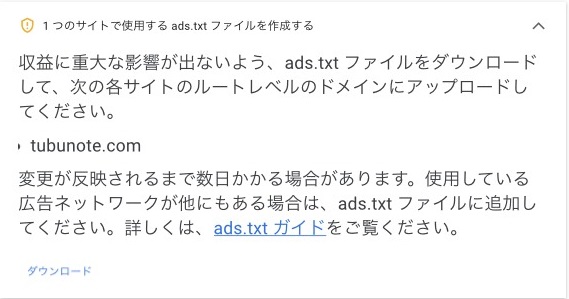
ads.txtって何??
ルートレベルのドメインってどこ???
こんな状態でした。
ads.txt とは
Google AdSenseのヘルプページを見るとこう書いてありました。
ads.txt による認定デジタル販売者(Authorized Digital Sellers)の宣言は IAB Tech Lab によるイニシアチブで、コンテンツ内のデジタル広告枠が、そのコンテンツのパブリッシャー(ウェブサイトならばサイト運営者)が認定した販売者(AdSense など)を通してのみ販売されるようにするものです。サイト運営者様は ads.txt を独自に作成することで、自サイトの広告枠の販売者を厳密に管理し、偽の広告枠が広告主に提供されるのを防ぐことができます。
Google AdSense ヘルプより引用
むつかしいことはわからないですが、大事なのはここですよね。
サイト運営者様は ads.txt を独自に作成することで、自サイトの広告枠の販売者を厳密に管理し、偽の広告枠が広告主に提供されるのを防ぐことができます。
ads.txtを作って、ルートレベルのドメインに追加したら、自分のサイトの広告を守ってくれるということですね。
ざっくりすぎますでしょうか・・。
ルートレベルのドメイン とは
これも探しました。
調べました。
見つけたのは、レンタルサーバーの中でした。
例えば、「ConoHa」とか「エックスサーバー」とか「ロリポップ」などですね。
追加方法
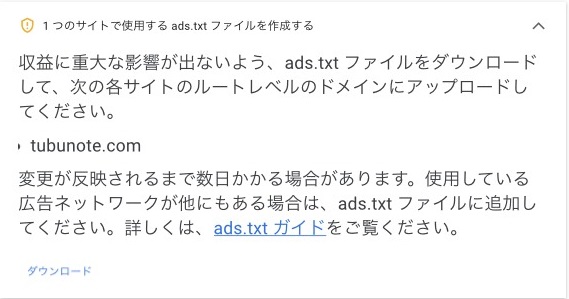
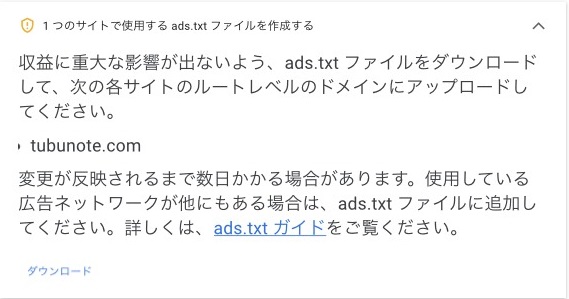
青文字のダウンロードから「ads.txt」をダウンロードしましょう。
ダウンロードしたads.txtを開き、記載されている文字をコピーしましょう
こんな感じ↓↓


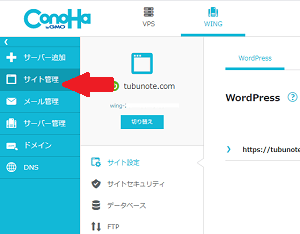
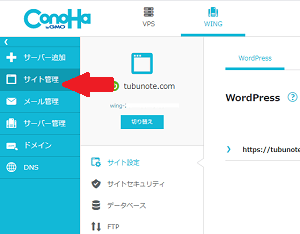
ログイン後「サイト管理」を開きましょう。
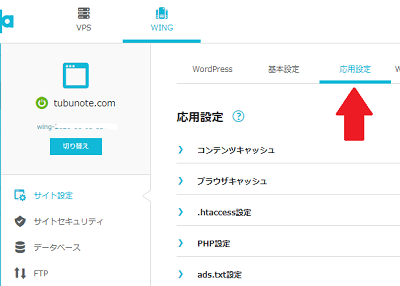
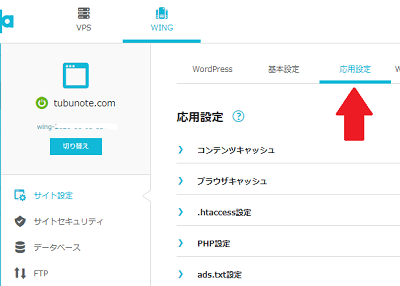
矢印の「応用設定」のタブを開きましょう。
もう、「ads.txt」の文字が見えてきましたね。
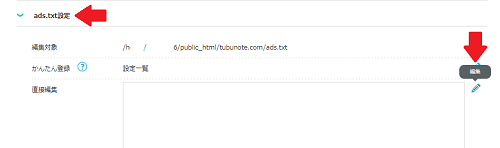
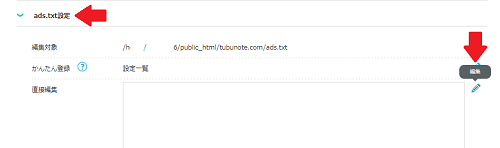
左上矢印の「ads.txt設定」を押しましょう。
右の矢印「直接編集のわきのえんぴつマーク」を押しましょう。
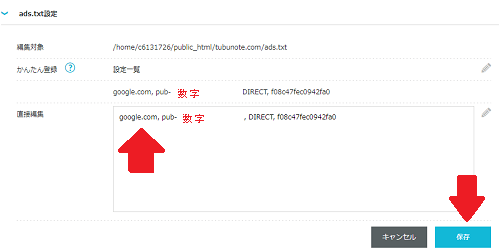
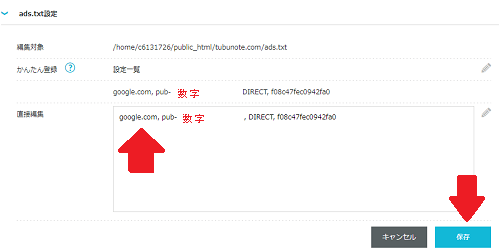
枠の中の矢印のところに、コピーした文字を張り付けましょう。
右の矢印の「保存」のボタンを押しましょう。
これで、ads.txtを追加できました
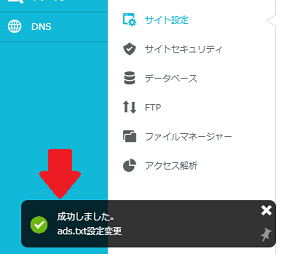
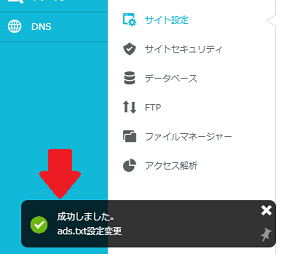
左下に、こんな表示がでたら完了です。
お疲れ様でした。
AdSenseの「サイト運営者 ID」の確認方法
ads.txtのファイルをうまくダウンロードできないとか、サイト運営者IDがわからないときの確認方法です。
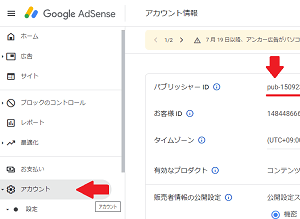
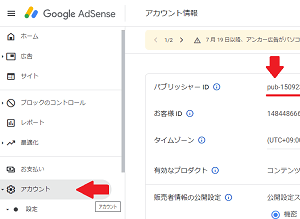
Google AdSenseのサイトから左メニューの「アカウント」を開きます。
パブリッシャーIDが「サイト運営者ID」です。
コピーして、下の○○に貼り付けましょう。
google.com, pub-○○, DIRECT, f08c47fec0942fa0
これで、ads.txtが出来ました。
まとめ
有料テーマ「SWELL」で設定できるのを知らなかったので、わたしはこのやり方で設定しました。
レンタルサーバーConoHaのサイトでもやり方が載っていました。


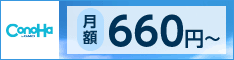
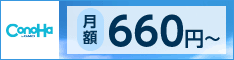

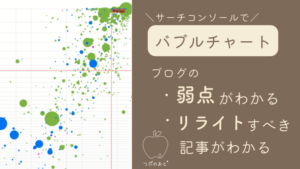







コメント